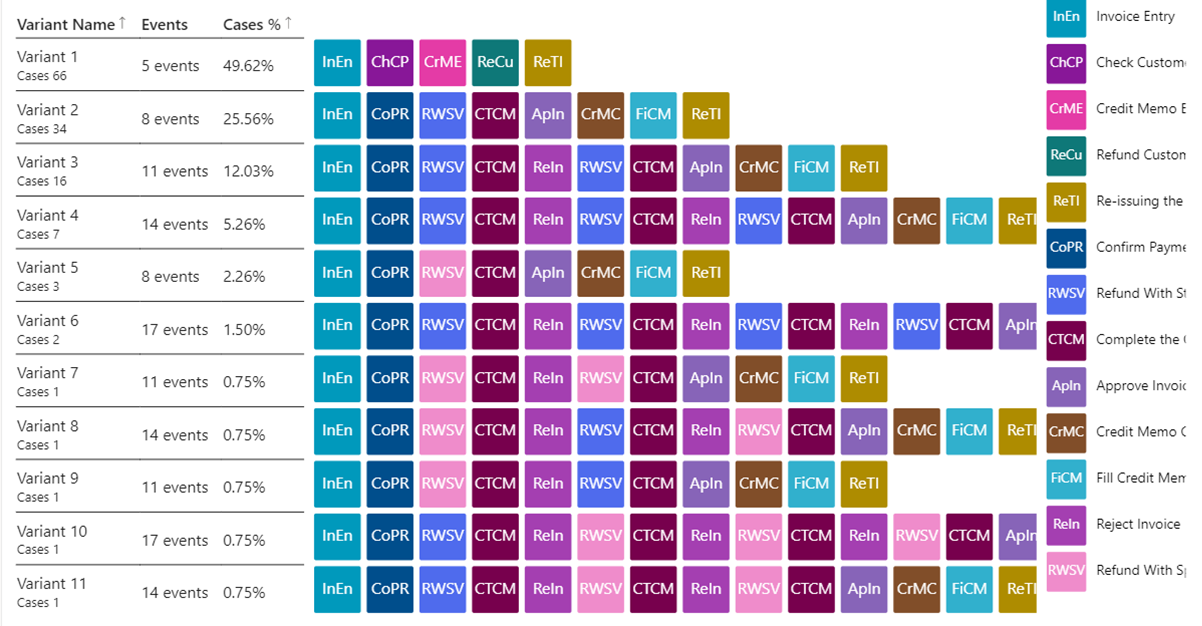프로세스의 인사이트 시각화 및 가져오기
이 문서는 메트릭과 비주얼, 그리고 프로세스에 대해 알려줄 수 있는 내용을 설명합니다.
일부 메트릭 및 시각적 개체는 자신의 Power BI 작업 영역 설정에서만 사용할 수 있습니다. 이러한 메트릭과 시각적 개체는 텍스트에 프리미엄으로 명확하게 표시되어 있습니다. 이에 액세스하고 완전한 인사이트를 얻으려면 다음 문서의 단계를 완료해야 합니다.
이러한 단계를 완료한 후 프로세스 마이닝 기능에서 프로세스의 분석 페이지로 돌아갑니다.
참고
표준 보고서는 ViewID = 1로 설정된 Power BI 보고서 필터를 적용합니다. 이는 일반적으로 기본값이라는 보기입니다. 변경되지 않는 한 모든 보고서 페이지와 시각화에는 기본적으로 이 필터가 반영됩니다.
프로세스 맵
프로세스 맵을 이용하면 프로세스를 시각화하고 인사이트를 확보할 수 있습니다. 비즈니스 프로세스가 수행되는 방식을 그래픽으로 표시하여 영업 기회가 있는 위치에 대한 통찰력을 얻을 수 있습니다.
활동은 비즈니스 프로세스를 구성하는 일련의 작업을 설명합니다. 자동화 시나리오에서 사람 또는 컴퓨터가 작업을 수행할 수 있습니다. 프로세스 맵에서 다른 활동은 노드로 표시되고 활동 간의 전환은 에지로 표시됩니다. 각 프로세스 시퀀스에는 시작과 끝이 있습니다.
다양한 활동 조합 및 변형이 프로세스 맵에 별도로 표시됩니다. 프로세스 변형은 프로세스의 처음부터 끝까지 고유한 시퀀스입니다. 각 변형은 적어도 하나의 활동에 의해 다른 변형과 다릅니다.
프로세스 맵 시각적 개체의 왼쪽 상단에 있는 컨트롤을 사용하여 프로세스 맵에서 서로 다른 레이어와 관련 메트릭 간에 쉽게 전환할 수 있습니다.
다음 레이어에 대한 메트릭은 노드와 전환 모두에서 동일한 메트릭을 시각화합니다. 선택한 메트릭 옆에 있는 % 아이콘을 클릭하여 프로세스 레벨 메트릭에 대한 절대값과 상대 비율 간에 전환할 수 있습니다.
빈도 레이어
총 횟수: 프로세스 데이터에서 캡처된 활동/전환의 총 빈도입니다.
케이스 수: 활동/전환이 발생한 프로세스 인스턴스의 수입니다.
최대 발생 케이스: 하나의 프로세스 인스턴스에서 활동/전환이 반복되는 최대 횟수입니다.
성능 레이어
총 기간: 데이터에 캡처된 활동/전환의 총 기간입니다. 값은 데이터에 캡처된 활동/전환의 총 기간과 모든 케이스의 총 기간 간의 비율(백분율)로 표시될 수도 있습니다.
평균 기간: 데이터에 캡처된 활동/전환의 평균 기간입니다. 값은 데이터에 캡처된 활동/전환의 평균 지속 시간과 평균 케이스 지속 시간 사이의 비율(백분율)로 표시될 수도 있습니다.
최대 기간: 데이터에 캡처된 활동/전환의 최대 기간입니다.
최소 기간: 데이터에 캡처된 활동/전환의 최소 기간입니다.
재작업 레이어
더 나은 인사이트를 얻기 위해 노드 및 전환에서 시각화할 다양한 메트릭을 선택합니다. 그들 사이의 링크 아이콘을 선택하면 노드와 전환 모두에 대해 동일한 메트릭에 대한 선택이 잠깁니다. 메트릭 옆에 있는 % 아이콘을 선택하여 프로세스 레벨 메트릭에 대한 절대값과 상대 비율 간에 전환할 수 있습니다.
재작업 횟수: 재작업 횟수는 모든 셀프 루프와 루프의 합계를 나타냅니다.
셀프 루프 수: 셀프 루프는 특정 활동 뒤에 동일한 활동이 바로 이어지는 특정 반복을 나타냅니다. 에지/전환 측면에서 에지의 시작 및 종료 활동은 동일합니다.
루프 유입: 루프 유입은 활동의 선행 작업의 반복을 나타냅니다.
루프 유출: 루프 유출은 활동 후속 작업의 반복을 나타냅니다.
루프 수: 루프는 활동 뒤에 동일한 활동이 뒤따르지만 직접적으로는 아닌 특정 반복을 나타냅니다. 예를 들어, 적어도 하나의 추가 활동이 항상 포함됩니다.
순루프 게인: 활동에만 사용할 수 있습니다. 이 활동 메트릭은 루프 유출과 루프 유입 간의 차이를 나타냅니다. 값이 양수이면 활동 바로 뒤에 이전보다 더 많은 반복 활동이 이어집니다. 이러한 활동은 프로세스에서 새로운 루프를 시작합니다. 값이 음수이면 활동 바로 뒤에 이전보다 더 적은 반복 활동이 이어집니다. 이러한 활동은 프로세스의 루프를 종료, 닫기 또는 나가기합니다. 후광 효과 색상은 또한 프로세스에서 긍정적이고 부정적인 추세를 보는 데 도움이 됩니다. 빨간색은 문제(새 루프의 시작)를 나타냅니다. 파란색은 유리한 변경(루프의 끝)을 나타냅니다.
프로세스 맵 시각적 개체에 대해 자세히 알아보려면 프로세스 맵 개요로 이동하세요.
분석을 위해 KPI 및 시각화 사용
프로세스를 이해하는 데 도움이 되는 몇 가지 사전 구축된 KPI 및 시각화를 얻을 수 있습니다. 활동 및 케이스 ID(프리미엄) 및 사용자 정의 필터(프리미엄)와 같은 선택기로 필터링할 수 있습니다(분석을 위해 데이터를 업로드할 때 사용자 정의 속성(데이터 열)을 추가한 경우).
다음 스크린샷은 프리미엄 버전에서 볼 수 있는 시각화 및 분석의 예입니다.
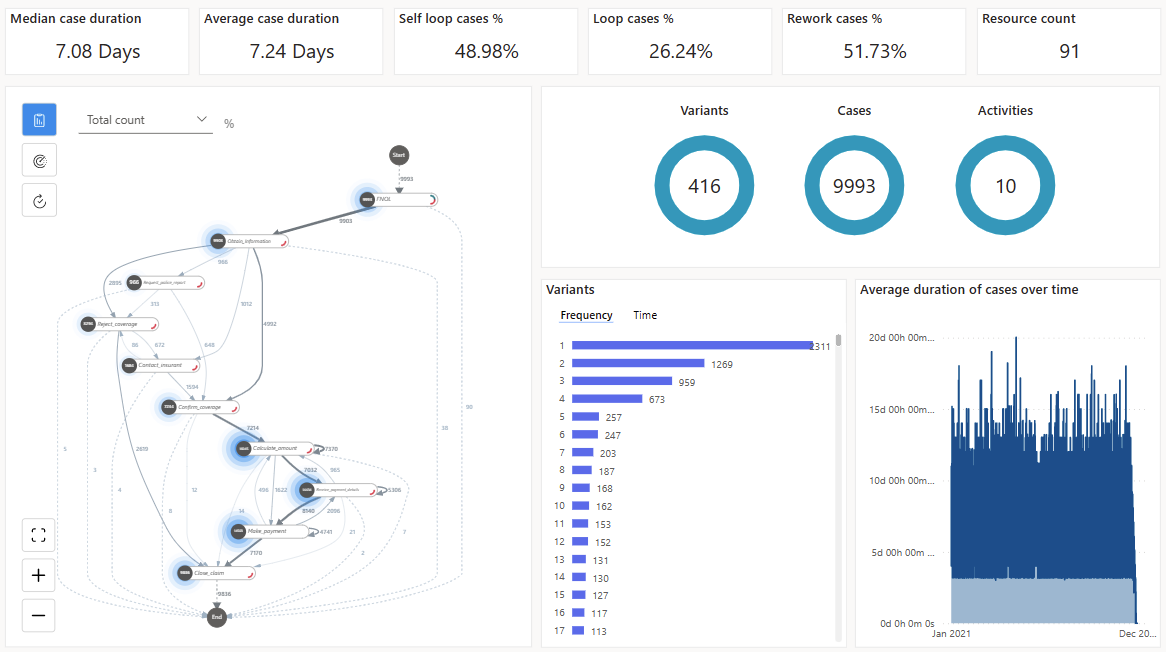
프리미엄 버전을 구매하지 않은 경우 기본 버전에 액세스할 수 있습니다. 기본 버전의 상단에는 이 문서의 KPI 섹션에 나열된 4개의 KPI만 표시되며 제목에 (프리미엄)이 있는 2개의 KPI는 표시되지 않습니다. 또한 시간 경과에 따른 케이스의 평균 기간 차트가 표시되지 않습니다.
KPI
이러한 KPI는 보고서 상단에 표시되는 것과 동일한 메트릭입니다.
케이스 기간 중앙값(프리미엄): 케이스 기간 중앙값은 데이터의 이상치에 더 강한 모든 케이스 기간의 중심을 보여줍니다.
평균 케이스 기간: 데이터의 이상값에 의해 크게 영향을 받을 수 있는 평균 케이스 기간을 표시합니다.
셀프 루프 케이스 %: 반복되는 활동이 있는 케이스의 백분율입니다.
루프 케이스 %: 반복되는 활동이 하나 이상 있는 일련의 활동이 있는 케이스의 백분율입니다.
재작업 케이스 %: 셀프 루프 또는 루프가 있는 케이스의 백분율입니다.
리소스 수(프리미엄): 프로세스에 있는 리소스 수입니다.
보기를 확대하여 프로세스를 자세히 살펴보려면 지도 탭을 선택하십시오.
필터 창
프로세스로 드릴다운하려면 필터 대화 상자에서 필터를 사용하십시오. 필터를 보려면 요약 탭의 오른쪽 상단에서 필터를 선택하세요.
필터 대화 상자에는 다음 필터가 포함되어 있습니다.
활동 선택기: 선택한 활동이 포함된 케이스를 선택할 수 있습니다.
케이스 필터(프리미엄): 케이스에 필터링된 프로세스 시각화 및 분석을 볼 수 있습니다.
시작 날짜 필터(프리미엄): 특정 기간의 프로세스 시각화를 볼 수 있습니다.
사용자 지정 특성 필터(프리미엄): 프로세스에 대한 이벤트 및 케이스 수준 사용자 지정 특성을 모두 필터링할 수 있습니다.
여러 활동 또는 케이스를 선택하려면 Ctrl + 클릭을 사용할 수 있습니다.
프리미엄 버전을 구매하지 않은 경우 기본 버전에 액세스할 수 있습니다. 필터 창에는 활동 선택기만 표시됩니다. 제목에 (프리미엄)이 포함된 이 섹션에 나열된 다른 필터에는 액세스할 수 없습니다.
시각화
빈도별 변형: 가장 일반적인 변형을 가장 일반적인 순서로 정렬하여 표시합니다. 막대형 차트에서 하나 이상의 변형을 선택하여 필터링하여 변형의 세부 정보를 분석할 수 있습니다. 그러면 프로세스 맵, KPI 및 기타 시각화가 업데이트됩니다. 여러 변형을 선택하려면 Ctrl 키를 누르고 원하는 변형을 선택합니다.
시간별 변형: 가장 긴 기간 변형의 토픽 가장 짧은 변형으로 표시합니다. 특정 변형을 필터링하면 선택한 변형의 동작에 대한 인사이트를 얻을 수 있도록 프로세스 맵과 KPI가 업데이트됩니다.
시간 경과에 따른 케이스의 평균 기간(프리미엄): 시간이 지남에 따라 프로세스 기간이 어떻게 변하는지 보여줍니다.
케이스, 활동 및 변형: 현재 필터 설정을 기반으로 케이스, 활동 및 변형 수를 표시합니다.
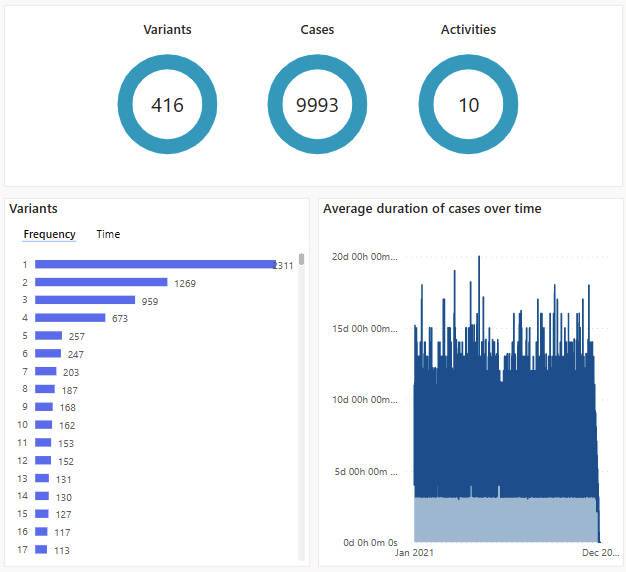
시간 분석(프리미엄)
시간 분석(프리미엄)에는 대체 기본 보기가 없습니다. 이를 통해 케이스, 변형 및 활동별로 시간 병목 현상으로 드릴다운할 수 있습니다. 시간 분석(프리미엄)은 케이스당 소요된 평균 시간과 소요된 시간을 기준으로 정렬된 변형별로 보여줍니다.
분석 보기가 오른쪽에 나타나고 해당 맵이 왼쪽에 나타납니다.
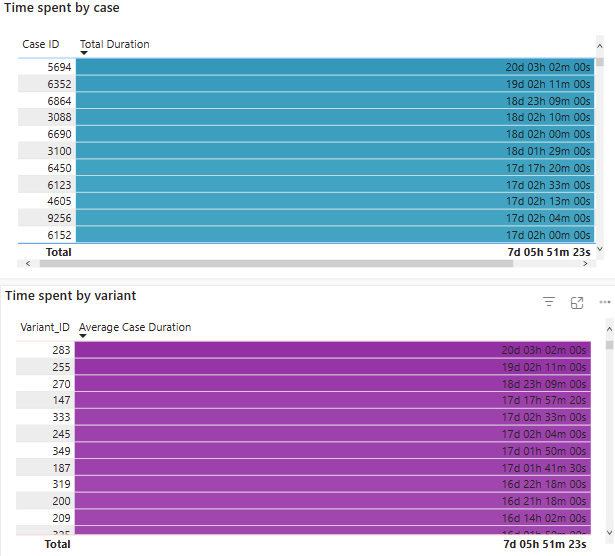
변형 DNA
변형 DNA 보기는 기본 보기와 프리미엄 보기 모두에서 사용할 수 있습니다. 가장 자주 발생하는 변형을 기준으로 정렬된 각 변형의 모든 활동 순서를 표시하려면 변형 DNA 탭을 선택합니다. 활동은 발생하는 활동 순서에 대한 높은 수준의 보기를 빠르게 표시하기 위해 색상으로 구분되고 축약됩니다. 이는 또한 비준수 프로세스, 자체 루프 및 루프를 신속하게 식별하는 데 도움이 됩니다.